![AMD Ryzen Master Driver inte installerad korrekt [6 testade lösningar] AMD Ryzen Master Driver inte installerad korrekt [6 testade lösningar]](https://img2.luckytemplates.com/resources1/images2/image-9545-0408151122420.png)
Ryzen Master Driver är ett program som förbättrar din processor till fullo och övervakar systemprocesser via överklockning av processorn och hantering av CPU-användning. För att komma åt det behöver du Ryzen-huvudverktyget installerat. Men det visar sig ibland inte vara genomförbart.
Vanligtvis är felmeddelandet ' Ryzen Master Driver inte installerad korrekt. Driver Not Installed' visas när dess verktyg startas, vilket observerats av spelarna när de kör spel med hög grafik eller andra program.
Detta är ett mycket irriterande drivrutinsproblem eftersom spelarna inte kommer att köra och spela spelen på sina Windows 10 & 11-system.
Nåväl, felet ses i allmänhet när AMD Ryzen Master-drivrutinen blir skadad, föråldrad eller saknas, ett antivirusprogram från tredje part orsakar störningar eller att programmen och tjänsterna som körs i bakgrunden blockerar verktyget.
Men det finns ingen anledning att oroa sig eftersom problemet konsekvent har dykt upp för många användare, och vi har korrigeringarna redo för dig i en detaljerad uppsättning instruktioner.
Låt oss gå igenom instruktionerna för att fixa AMD Ryzen masterdrivrutin som inte är installerad korrekt på Windows 10 och 11, lösningarna är lätta att följa och fungerade för flera berörda användare.
Hur fixar jag Ryzen Master Driver som inte är korrekt installerad?
Innehållsförteckning
Lösning 1 – Utför en ren start
Efter att ha undersökt tar vi reda på den huvudsakliga orsaken till att Ryzen-huvuddrivrutinen inte installerats på rätt sätt inträffar när det andra programmet som är installerat på ditt system är i konflikt med Ryzen Master Utility.
Så här försök att utföra en ren start eftersom detta inaktiverar programmen som körs i bakgrunden och orsakar problemet.
Följ stegen för att göra det:
- Tryck på Windows-tangenten och R- tangenten samtidigt. Fönstret "Kör" öppnas. Skriv msconfig och klicka på OK. Ett popup-fönster öppnas.
![AMD Ryzen Master Driver inte installerad korrekt [6 testade lösningar] AMD Ryzen Master Driver inte installerad korrekt [6 testade lösningar]](https://img2.luckytemplates.com/resources1/images2/image-5854-0408151122838.png)
- Här navigerar du till fliken Tjänster. Längst ner hittar du en kryssruta märkt Dölj alla Microsoft-tjänster och markera den här rutan.
![AMD Ryzen Master Driver inte installerad korrekt [6 testade lösningar] AMD Ryzen Master Driver inte installerad korrekt [6 testade lösningar]](https://img2.luckytemplates.com/resources1/images2/image-4752-0408151123055.png)
- Avmarkera sedan alla tjänster som listas under avsnittet "TJÄNSTER" förutom de som är relaterade till ditt systems hårdvarutillverkare som Realtek, AMD, NVIDIA och Intel.
![AMD Ryzen Master Driver inte installerad korrekt [6 testade lösningar] AMD Ryzen Master Driver inte installerad korrekt [6 testade lösningar]](https://img2.luckytemplates.com/resources1/images2/image-4752-0408151123055.png)
- Klicka på OK . Ändringarna kommer att tillämpas.
- Tryck sedan på Ctrl + Skift + ESC- knappen på tangentbordet för att öppna Aktivitetshanteraren .
- Öppna nu Startup Here, välj program som du tycker stör AMD Ryzen Master Driver och klicka sedan på "Inaktivera ." Starta om ditt system.
Kontrollera nu om felet är åtgärdat eller gå till nästa möjliga lösning.
Lösning 2 – Reparera och uppdatera drivrutiner
Felet AMD Ryzen Master Driver inte installerad kan orsakas av felaktiga eller föråldrade drivrutiner eller ibland på grund av saknade drivrutiner börjar AMD -drivrutinen krascha och visar fel.
Ett sätt att göra detta är att kontrollera de installerade drivrutinerna och deras detaljer genom att gå till tillverkarens webbplatser och installera de senaste uppdateringarna och drivrutinerna som behövs .
Dessutom kan du också enkelt uppdatera eller reparera drivrutinen med Driver Easy Tool. Detta är ett avancerat reparationsverktyg som bara genom att skanna en gång upptäcker och fixar olika drivrutinsrelaterade problem och fel.
Så det är bäst att köra det automatiska drivrutinsuppdateringsverktyget och reparera och uppdatera systemdrivrutinerna med några få klick.
Få drivrutin lätt att reparera och uppdatera AMD Ryzen Master Driver automatiskt
Lösning 3 – Avinstallera och installera om ditt AMD Ryzen Master Utility:
Ibland uppstår problemet när några av AMD Ryzen Master-verktygsfilerna blir skadade eller korrupta när du installerar programmet.
Och dessa felaktigt installerade filer börjar orsaka konflikter, så det är värt att installera om verktyget och kontrollera om detta fungerar för dig.
Följ stegen för att göra det:
- Det första steget är att öppna sökfältet på skrivbordet och sedan söka efter " Lägg till eller ta bort program. ” (du hittar det i avsnittet med systeminställningar)
![AMD Ryzen Master Driver inte installerad korrekt [6 testade lösningar] AMD Ryzen Master Driver inte installerad korrekt [6 testade lösningar]](https://img2.luckytemplates.com/resources1/images2/image-9340-0408151123468.jpg)
- I det här fönstret hittar du en annan sökruta för att skriva " Ryzen masterprogram. ” Ett litet fönster visas. Längst ner till höger hittar du alternativen 'avinstallera' och 'ändra .'
- Klicka på avinstallationsknappen.
![AMD Ryzen Master Driver inte installerad korrekt [6 testade lösningar] AMD Ryzen Master Driver inte installerad korrekt [6 testade lösningar]](https://img2.luckytemplates.com/resources1/images2/image-3511-0408151123685.jpg)
- När det har avinstallerats helt, starta om din enhet och installera sedan den senaste versionen av AMD Ryzen master utility från dess officiella webbplats .
- Det rekommenderas att du installerar det på en annan enhet och katalog än den tidigare installationen. Detta ska förhindra ytterligare problem eller överbelastning av kvarvarande filer från den tidigare byggnaden.
Efter att ha installerat programmet, starta om enheten och du kommer att vara igång. Men om du fortfarande ser felet, gå till nästa potentiella fix.
Lösning 4 – Ta bort mappen 'DriverV13' via Regedit
Denna lösning fungerade för många användare att komma förbi felet, men det här är ganska knepigt och riskabelt eftersom du måste ta bort DriverV13- drivrutinen från registret via Regedit, och ett litet misstag kan skada din dator och som ett resultat kommer den inte att öppen.
Regedit är ett verktyg i Windows-operativsystemet som låter dig hantera Windows-registret genom att skapa, ta bort och göra ändringar i filer.
Se till att följa de angivna stegen noggrant:
- Tryck på Windows + R-tangenten och skriv Regedit i rutan Kör .
![AMD Ryzen Master Driver inte installerad korrekt [6 testade lösningar] AMD Ryzen Master Driver inte installerad korrekt [6 testade lösningar]](https://img2.luckytemplates.com/resources1/images2/image-4547-0408151124091.png)
- När Regedit-appen har öppnats hittar du avsnittet " dator" med en ikon av samma på vänster sida. Klicka på rullgardinspilen. En lista med mappar visas.
- Klicka på mappen som heter "HKEY_LOCAL_MACHINE"
![AMD Ryzen Master Driver inte installerad korrekt [6 testade lösningar] AMD Ryzen Master Driver inte installerad korrekt [6 testade lösningar]](https://img2.luckytemplates.com/resources1/images2/image-8617-0408151124313.png)
- Här kan du ta bort mappen AMDRyzenMasterDriverV13 .
- Starta om ditt system efter detta och installera om AMD Ryzens huvudverktyg igen. Programmet kommer att fungera nu.
Denna lösning kan också tillämpas på V16-drivrutinen. Chansen är stor att det kan ta några försök men kommer säkert att lösa problemet och kommer att vara värt felsökningen och tiden.
Lösning 5 – Redigera ditt register (rekommenderas för Windows 11)
Vissa användare kom med den här lösningen på forumets webbplats och rapporterade att detta fungerade för dem att fixa Ryzen Master Driver som inte är korrekt installerad Windows 11-fel. Lösningen är generellt användbar för Windows 11-användare.
Så om du ser felet i Windows 11, prova stegen noggrant.
Följ stegen som anges för att göra det:
- Gå till Windows sökfält och skriv Regedit , som nämndes i föregående uppsättning instruktioner.
![AMD Ryzen Master Driver inte installerad korrekt [6 testade lösningar] AMD Ryzen Master Driver inte installerad korrekt [6 testade lösningar]](https://img2.luckytemplates.com/resources1/images2/image-4547-0408151124091.png)
- Efter att ha följt dessa steg, gå till " Computer\HKEY_LOCAL_MACHINE\SYSTEN\CONTROLSet001\Services\AMDRyzenMasterDriver"
- Här hittar du programmet "Imagepath."
- Dubbelklicka eller högerklicka på den och välj alternativet Ändra.
- Ett annat fönster öppnas med namnet Redigera sträng . Här hittar du två underavdelningar; ' Värdenamn' och ' Värdedata .' Du hittar koden "\??\C:\Program Files\AMD\Performance Profile Client\AMDRyzenMasterDriver.sys."
- Välj "\??\" och ta bort det. Tryck på OK
![AMD Ryzen Master Driver inte installerad korrekt [6 testade lösningar] AMD Ryzen Master Driver inte installerad korrekt [6 testade lösningar]](https://img2.luckytemplates.com/resources1/images2/image-4893-0408151125037.jpg)
- Starta om ditt system efter detta och starta sedan om programmet. Felet bör lösas.
Lösning 6 – Inaktivera antivirus från tredje part
Tredjeparts antivirusprogram kan få AMD Ryzen Master-programmet att stängas av eller lägga på eller blockera det från att köras.
Så kontrollera om du kör ett antivirusprogram från tredje part, inaktivera det och kontrollera om felet är åtgärdat.
Stegen för att inaktivera antivirusprogrammet kan skilja sig åt beroende på vilket antivirusprogram du kör. I grund och botten kan du inaktivera antivirusprogrammet genom att högerklicka på antivirusikonen i aktivitetsfältet och välja alternativet att inaktivera virusskyddet.
Starta om din enhet och Ryzen Master-drivrutinen är inte korrekt installerad felet bör åtgärdas nu.
Rekommenderad lösning för att fixa PC-fel och optimera dess prestanda
Om din Windows-dator/laptop går långsamt, kraschar, fryser eller hänger sig med jämna mellanrum, skanna ditt system med PC-reparationsverktyget .
Detta är ett avancerat verktyg som bara genom att skanna en gång, upptäcker och fixar olika problem som orsakar Windows-fel.
Med detta kan du också reparera de skadade Windows-systemfilerna, DLL-fel, registerfel, förhindra virus- eller skadlig programvara och mycket mer.
Detta åtgärdar inte bara fel utan optimerar också din Windows PC-prestanda genom att underhålla PC-data och filer regelbundet.
Skaffa PC Repair Tool för att göra ditt Windows-system felfritt
Slutsats:
Så här är vi och det uppskattas nu att Ryzen Master Driver Not Installed Properly är fixad .
Tja, problemet är ganska vanligt bland användare, och de flesta har kunnat övervinna det genom att följa de ovan nämnda lösningarna och instruktionerna.
Se till att följa stegen som ges en efter en tills du hittar den som löser felet Driver not installed för AMD Ryzen Master Utility .
Hoppas artikeln fungerar för dig.
Lycka till..!
Inaktivera CPU-överklockning på AMD-programvara
Du kan överklocka din CPU med AMD Adrenaline-programvara och AMD Ryzen Master. Eftersom båda applikationerna utför liknande uppgifter, kan användning av båda applikationerna samtidigt orsaka konflikter när du använder specifika resurser, vilket resulterar i felmeddelandet "Ryzen Master Driver Not Installed."
För att fixa detta kan du inaktivera överklockning i AMD-programvaran.
- Öppna AMD Software på din PC.
- Gå till fliken Prestanda .
- Klicka på Tuning .
- Ställ in Automatisk inställning till standard . Datorn kommer att starta om.
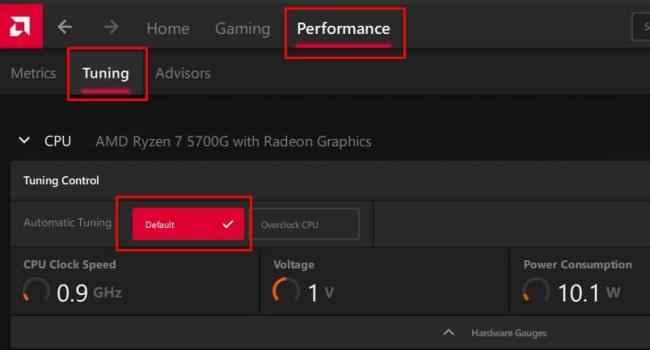

![AMD Ryzen Master Driver inte installerad korrekt [6 testade lösningar] AMD Ryzen Master Driver inte installerad korrekt [6 testade lösningar]](https://img2.luckytemplates.com/resources1/images2/image-9545-0408151122420.png)
![AMD Ryzen Master Driver inte installerad korrekt [6 testade lösningar] AMD Ryzen Master Driver inte installerad korrekt [6 testade lösningar]](https://img2.luckytemplates.com/resources1/images2/image-5854-0408151122838.png)
![AMD Ryzen Master Driver inte installerad korrekt [6 testade lösningar] AMD Ryzen Master Driver inte installerad korrekt [6 testade lösningar]](https://img2.luckytemplates.com/resources1/images2/image-4752-0408151123055.png)
![AMD Ryzen Master Driver inte installerad korrekt [6 testade lösningar] AMD Ryzen Master Driver inte installerad korrekt [6 testade lösningar]](https://img2.luckytemplates.com/resources1/images2/image-9340-0408151123468.jpg)
![AMD Ryzen Master Driver inte installerad korrekt [6 testade lösningar] AMD Ryzen Master Driver inte installerad korrekt [6 testade lösningar]](https://img2.luckytemplates.com/resources1/images2/image-3511-0408151123685.jpg)
![AMD Ryzen Master Driver inte installerad korrekt [6 testade lösningar] AMD Ryzen Master Driver inte installerad korrekt [6 testade lösningar]](https://img2.luckytemplates.com/resources1/images2/image-4547-0408151124091.png)
![AMD Ryzen Master Driver inte installerad korrekt [6 testade lösningar] AMD Ryzen Master Driver inte installerad korrekt [6 testade lösningar]](https://img2.luckytemplates.com/resources1/images2/image-8617-0408151124313.png)
![AMD Ryzen Master Driver inte installerad korrekt [6 testade lösningar] AMD Ryzen Master Driver inte installerad korrekt [6 testade lösningar]](https://img2.luckytemplates.com/resources1/images2/image-4893-0408151125037.jpg)
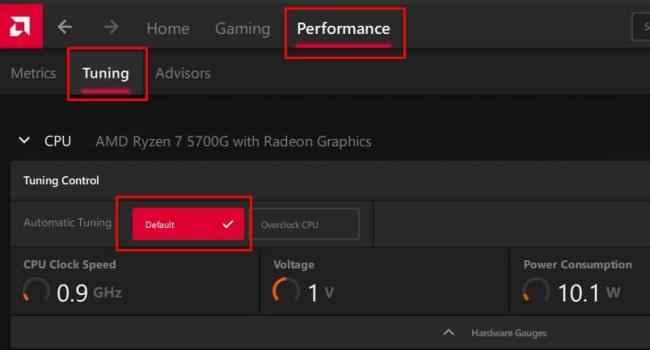



![[100% löst] Hur åtgärdar jag meddelandet Fel vid utskrift i Windows 10? [100% löst] Hur åtgärdar jag meddelandet Fel vid utskrift i Windows 10?](https://img2.luckytemplates.com/resources1/images2/image-9322-0408150406327.png)




![FIXAT: Skrivare i feltillstånd [HP, Canon, Epson, Zebra & Brother] FIXAT: Skrivare i feltillstånd [HP, Canon, Epson, Zebra & Brother]](https://img2.luckytemplates.com/resources1/images2/image-1874-0408150757336.png)